Cách xóa hàng loạt hình ảnh trên Facebook cùng lúc
Xóa hàng loạt ảnh trên Facebook với Social Book Post Manager thay vì xóa ảnh trên Facebook từng cái một là cách tốt nhất giúp bạn xóa mọi dấu vết trên Facebook ...
Xóa hàng loạt ảnh trên Facebook với Social Book Post Manager thay vì xóa ảnh trên Facebook từng cái một là cách tốt nhất giúp bạn xóa mọi dấu vết trên Facebook mà không cho ai biết cho dù họ có đăng nhập được bào tài khoản của bạn đi chăng nữa cũng chả thấy được gì cả. Social Book Post Manager hoạt động tốt trên 2 trình duyệt phổ biến tại Việt Nam hiện nay là Google Chrome và Cốc Cốc.

Sử dụng cách xóa hàng loạt ảnh trên Facebook bằng Social Book Post Manager cũng là giải pháp tốt hay thế cho những ai đang có ý định xóa tài khoản Facebook bởi lẽ việc xóa tài khoản Facebook sẽ phải mất đến tận 14 ngày và bạn vẫn có thể bị người khác truy cập vào để khôi phục.
Hướng dẫn xóa hàng loạt ảnh trên Facebook cùng lúc
- Tải Social Book Post Manager về máy tính tại đây, download Social Book Post Manager.
- Tải trình duyệt Google Chrome, Download Google Chrome.
- Tải trình duyệt Cốc Cốc, Download Cốc Cốc.
Bước 1: Đầu tiên hãy click vào link tải Social Book Post Manager, chúng ta nhấn tiếp thêm vào Chrome (nếu chạy trên Cốc Cốc vẫn như thế này).
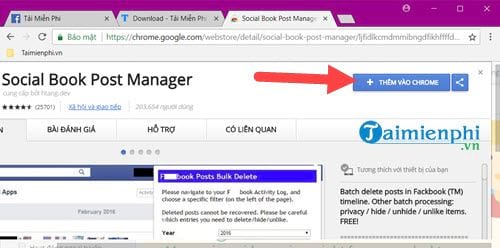
Bước 2: Sau đó xác nhận thêm tiện ích vào trình duyệt.
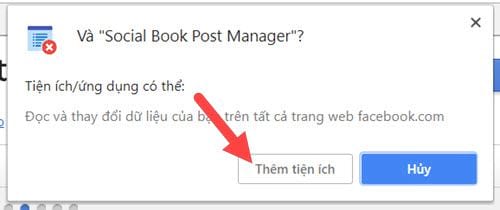
Khi hiện ra thông báo này, việc cài Social Book Post Manager đã hoàn tất và giờ chúng ta hãy thử xóa nhiều video cá nhân trên Facebook như thế nào.
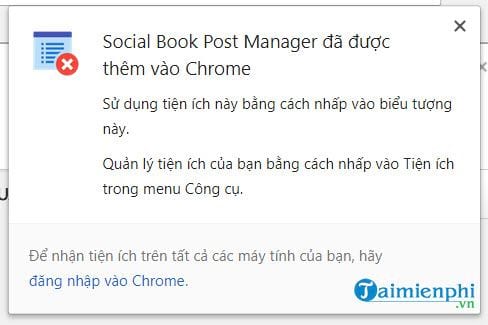
Bước 4: Hệ thống sẽ yêu cầu bạn mở Activity Log trênFacebook
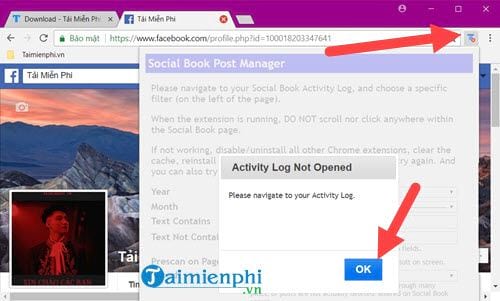
Bước 5: Trên Facebook Bạn vào View Activity Log.
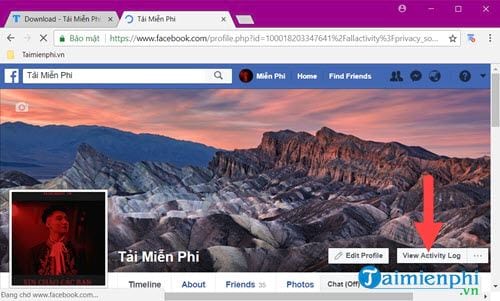
Bước 6: Trong View Activity Log bạn chọn Photos and videos, nơi đây sẽ cho phép chúng ta xóa nhiều video cá nhân trên Facebook. Hoặc nếu chỉ muốn xóa ảnh hãy chọn Photos Only nhé.
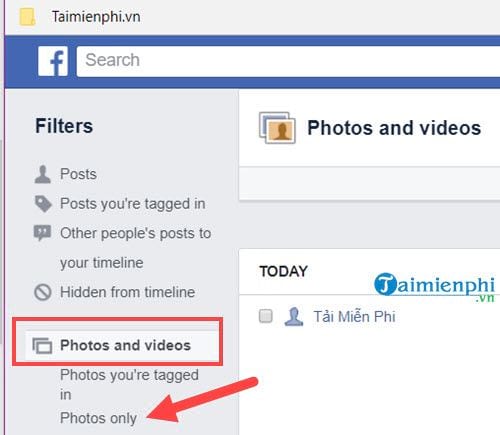
Bước 7: Bảng công cụ của Social Book Post Manager sẽ hiện ra và bạn cần quan tâm các tính năng sau:
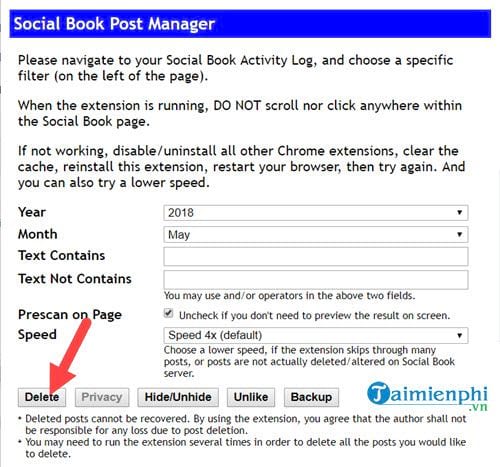
-Year: Chọn lựa năm cần xóa trên Facebook.
-Month: Chọn lựa tháng cần xóa trền Facebook.
-Text Contant: Hệ thống sẽ xóa nếu có những từ này.
- Text not Contains: Hệ thống sẽ bỏ qua nếu không có từ này.
Ở đây có các tính năng mà bạn cần quan tâm như Delete ( xóa), Privacy (chuyển sang dạng riêng tư), Hide / Undide ( ẩn hoặc bỏ ẩn đi), Unlike (bỏ lượt thích), Backup (sao lưu).
Bước 8: Sau khi lựa chọn xong, ở đây để xóa hàng loạt ảnh trên Facebook chúng ta lựa chọn Delete và hệ thống sẽ bắt đầu quét thời gian bạn lựa chọn.
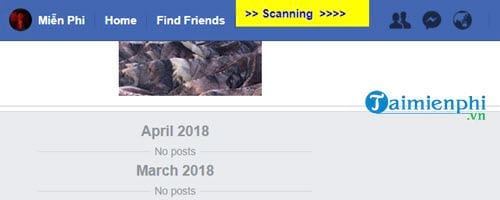
Bước 9: Lúc này trên Facebook bạn sẽ có một biểu tượng màu vàng, click vào đó chọn Confirm để xóa hàng loạt ảnh trên Facebook.
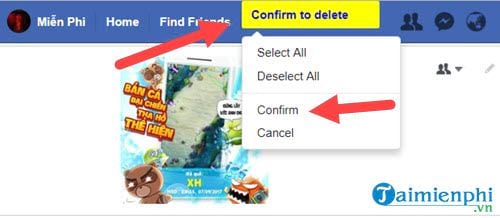
Hệ thống sẽ duyệt lại và xóa hàng loạt ảnh trên Facebook theo lựa chọn.
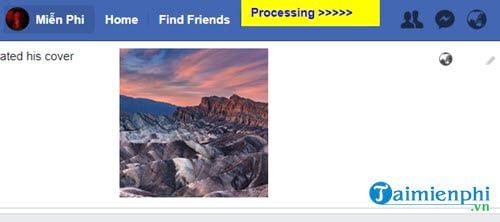
Bước 10: Sau đó hệ thống sẽ thông báo số lượng post bài có chứa ảnh đã xóa, sau khi hoàn tất xong xuôi hãy nhấn vào Cancel nhé.
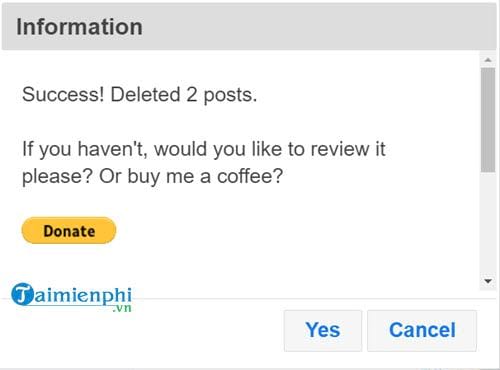
http://thuthuat.taimienphi.vn/cach-xoa-hang-loat-hinh-anh-tren-facebook-cung-luc-34758n.aspx
Trên đây là cách xóa hàng loạt ảnh trên Facebook, bằng cách sử dụng Social Book Post Manager bạn có thể nhanh chóng xóa hàng loạt ảnh trên Facebook cũng như các nội dung khác trên Facebook. Với những ai đang sử dụng trình duyệt Opera mà muốn dùng Social Book Post Manager cũng rất đơn giản thôi. Hãy áp dụng cách cài tiện ích mở rộng Chrome lên Opera, nếu chưa biết cách có thể tham khảo cách cài tiện ích mở rộng Chrome lên Opera rồi làm theo hướng dẫn xóa hàng loạt ảnh trên Facebook như trên.
